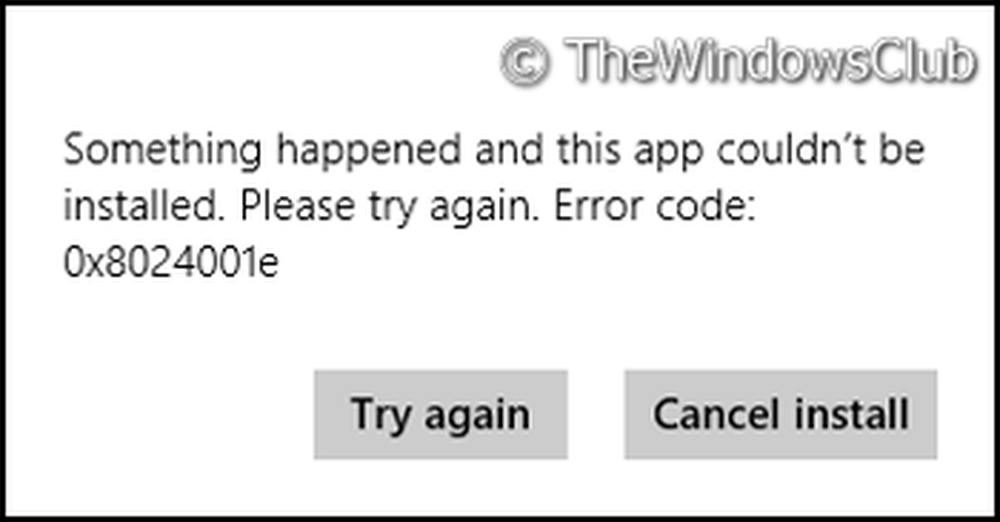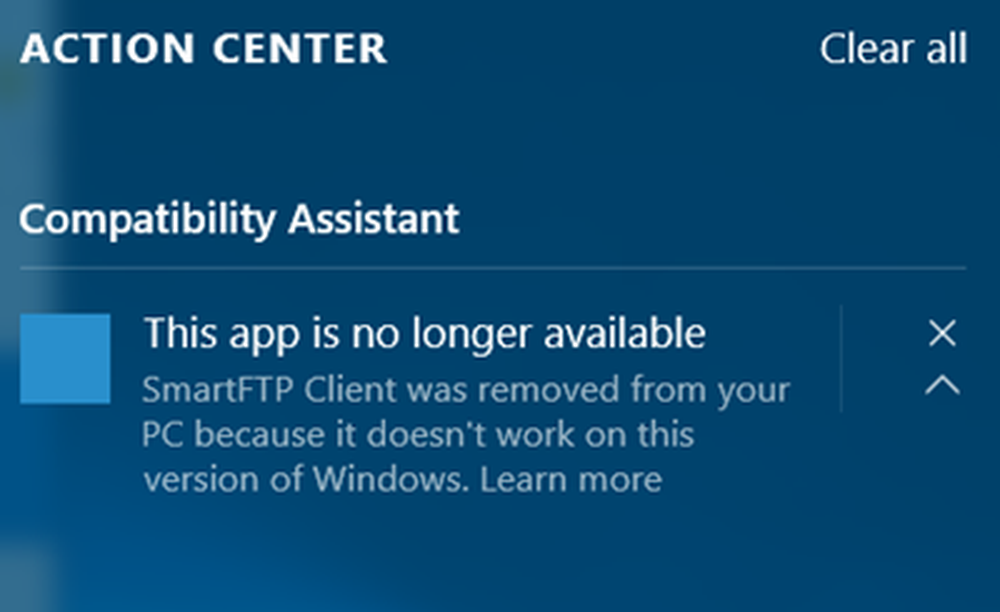Questa app richiede il tuo permesso per utilizzare la fotocamera su Windows 10/8
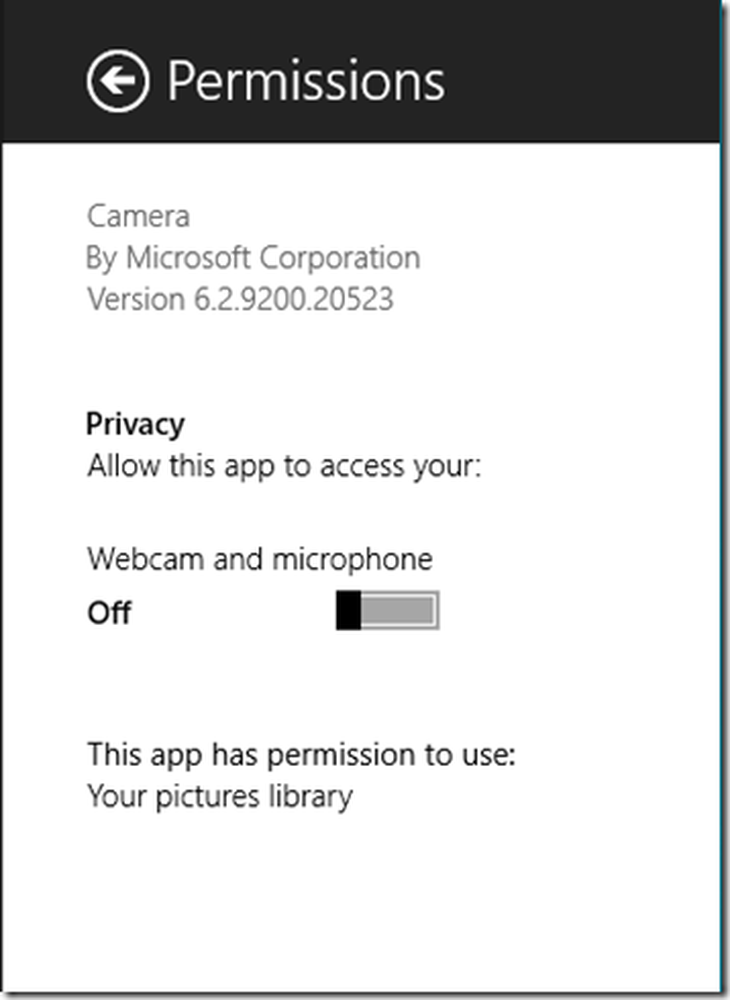
Potresti avere questo problema in cui, quando apri l'applicazione Fotocamera su Windows 10/8, potresti vedere questo messaggio di errore:
Questa app richiede il tuo permesso per utilizzare la videocamera. Puoi modificarla nelle impostazioni dell'app

Il motivo principale per cui questo potrebbe accadere è che, in primo luogo, l'autorizzazione dell'app è stata negata o non è mai stata richiesta. Ad esempio, l'app di viaggio potrebbe utilizzare la posizione dell'utente per identificare punti di riferimento interessanti vicino a te, un'applicazione fotografica può utilizzare la libreria di immagini per creare una presentazione o un'app di messaggistica istantanea può utilizzare la webcam connessa al PC per le chat video. Quindi, se l'applicazione non riesce a richiedere o lo neghi, quando viene richiesto per la prima volta, rimane bloccato fino a quando non lo sblocchi manualmente, quindi imposta manualmente l'autorizzazione.
In questo articolo ti mostrerò come impostare manualmente o concedere l'autorizzazione per l'applicazione Fotocamera.
- Apri l'applicazione Fotocamera
- stampa Vinci + C per aprire il Charms
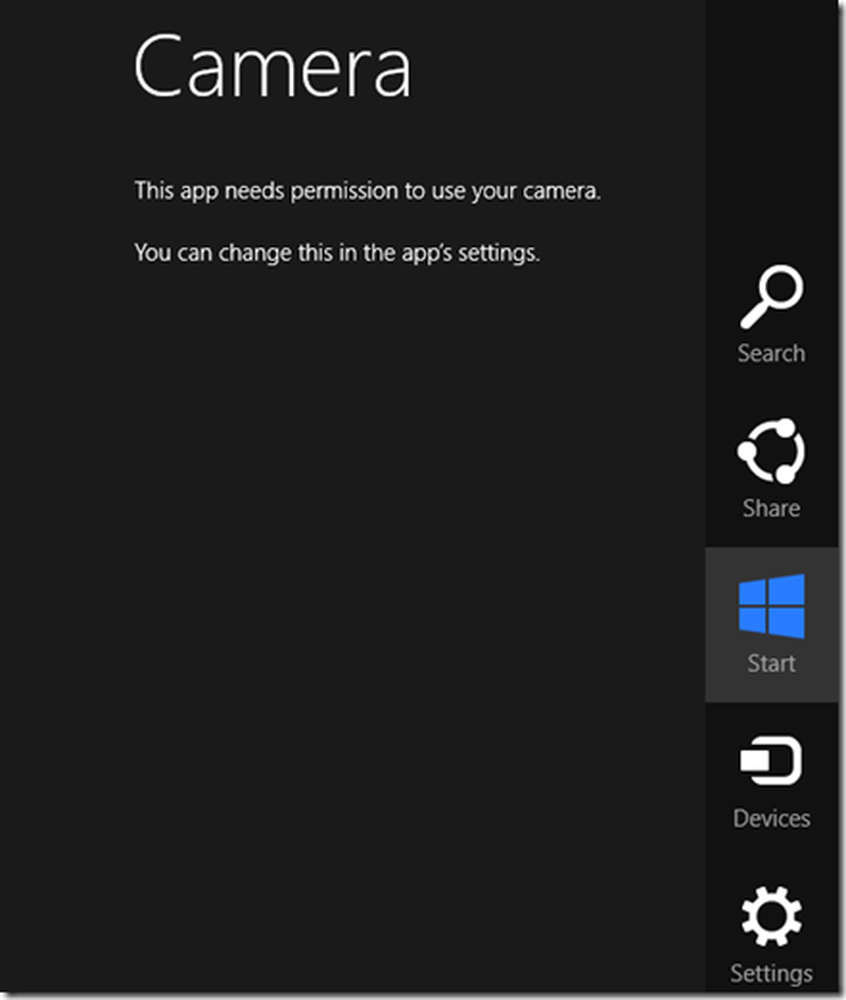
- Clicca su impostazioni
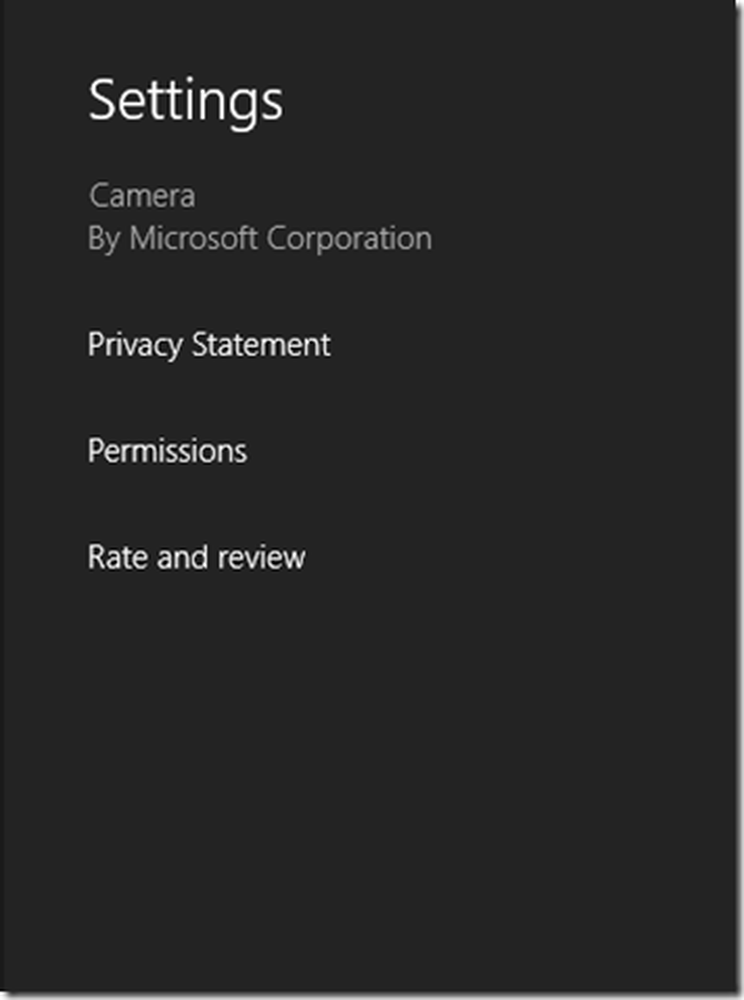
- Ora fai clic su permessi - è qui che daremo il permesso all'applicazione Fotocamera di utilizzare i nostri Webcam e microfono.
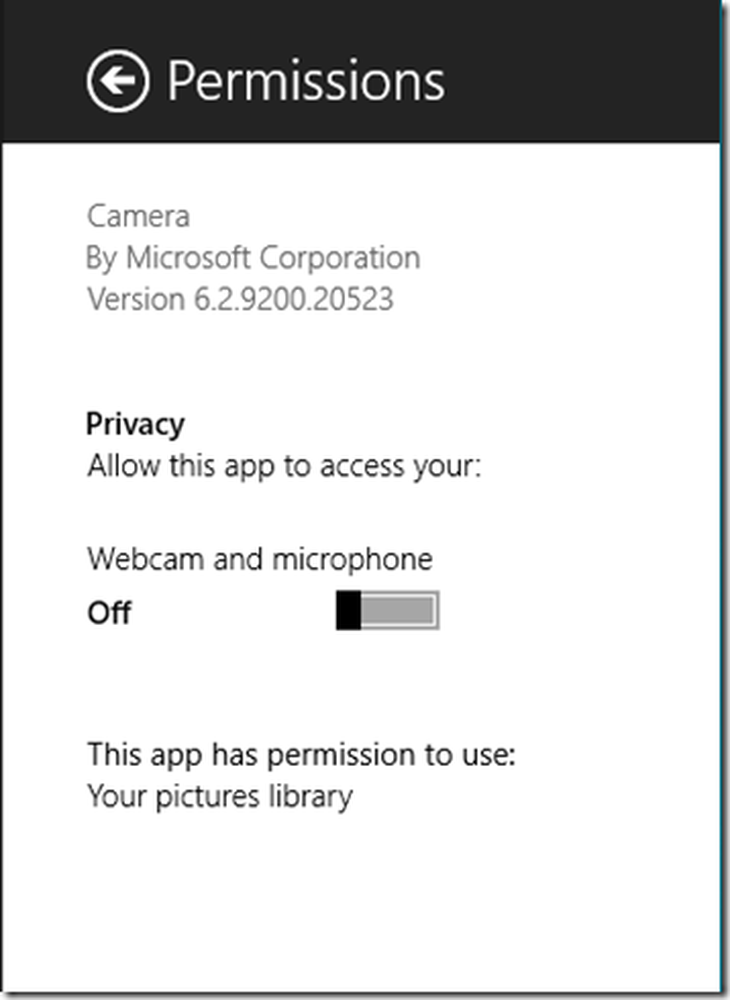
- Ora cambia Webcam e il microfono passa da Off a On
Ora chiudi l'applicazione Fotocamera e aprila di nuovo. Ora dovresti avere l'applicazione per la tua fotocamera funzionante. Ricorda che ciò vale per qualsiasi altra applicazione che utilizza la tua fotocamera o microfono.
Spero che questo articolo ti sia d'aiuto. Nel caso in cui eventuali problemi si prega di rispondere nella nostra sezione commenti saremo lieti di aiutarvi.
Nel Windows 10, otterrai le impostazioni qui - Impostazioni> Privacy> Fotocamera. Commuta l'interruttore sulla posizione On o Off come richiesto.
L'app Fotocamera non può essere utilizzata con questa versione di Windows potrebbe anche interessarti.